![]()
![]()
Cykl menstruacyjny możesz śledzić w aplikacji Zdrowie na telefonie iPhone lub w aplikacji Śledzenie cyklu na zegarku Apple Watch. Możesz też włączyć powiadomienia o prognozowanym początku kolejnej miesiączki lub nadchodzących dniach płodnych.
Aplikacja Śledzenie cyklu stanowi część systemu watchOS 6. System watchOS 6 jest zgodny z zegarkiem Apple Watch Series 1 i nowszymi modelami. Uaktualnienie do systemu watchOS 6 wymaga telefonu iPhone 6s lub nowszego z systemem iOS 13 lub nowszym.
Dowiedz się, jak sposób zaprojektowania aplikacji Zdrowie pozwala chronić Twoje informacje
Jak skonfigurować aplikację Śledzenie cyklu
- Na iPhonie lub iPadzie: otwórz aplikację Zdrowie.
- Jeśli używasz iPhone’a, stuknij kartę Przeglądaj. Jeśli używasz iPada, stuknij
 , aby otworzyć pasek boczny.
, aby otworzyć pasek boczny. - Stuknij opcję Śledzenie cyklu.
- Stuknij opcję Zaczynamy, a następnie postępuj zgodnie z instrukcjami wyświetlanymi na ekranie.

Jak śledzić cykl menstruacyjny
- Na iPhonie lub iPadzie: otwórz aplikację Zdrowie.
- Jeśli używasz iPhone’a, stuknij kartę Przeglądaj. Jeśli używasz iPada, stuknij
 , aby otworzyć pasek boczny.
, aby otworzyć pasek boczny. - Stuknij opcję Śledzenie cyklu.
- Przesuń palcem do właściwego dnia, a następnie stuknij owalną ikonę, aby wprowadzić dane dotyczące miesiączki.
- Aby dodać więcej informacji, przewiń w dół i stuknij kategorię, wprowadź zmiany, a następnie stuknij opcję Gotowe. Możesz śledzić zauważone objawy, plamienia, podstawową temperaturę ciała i wiele innych parametrów.
Aby śledzić cykl za pomocą zegarka Apple Watch, otwórz aplikację Śledzenie cyklu, przesuń palcem do właściwej daty, a następnie stuknij owalną ikonę, aby wprowadzić dane dotyczące miesiączki.
![]()
Dodawanie czynników wpływających na cykl
Możesz również dodać czynniki, które mogą mieć wpływ na termin i długość cyklu, takie jak np. ciąża.
- Na iPhonie lub iPadzie otwórz aplikację Zdrowie.
- Jeśli używasz iPhone’a, stuknij kartę Przeglądaj. Jeśli używasz iPada, stuknij
 , aby otworzyć pasek boczny.
, aby otworzyć pasek boczny. - Stuknij opcję Śledzenie cyklu.
- W sekcji Twoje cykle stuknij Czynniki.
- Stuknij opcję Dodaj czynnik w prawym górnym rogu, a następnie wybierz opcję Ciąża, Laktacja lub Środek antykoncepcyjny.
- Wprowadź datę początkową czynnika i stuknij opcję Gotowe.
Jeśli dodano nieprawidłowy czynnik, stuknij go i wybierz opcję Usuń czynnik.
Aby zakończyć czynnik, stuknij go i wybierz opcję Zakończone. Wprowadź datę końcową i stuknij opcję Gotowe. Jeśli chcesz wyświetlić historię poprzednich czynników, możesz stuknąć opcję Pokaż wszystkie czynniki.
Znaczenie kolorów
Po otwarciu aplikacji Zdrowie lub Śledzenie cyklu możesz szybko sprawdzić informacje dotyczące miesiączki lub dni płodnych. Oto, co oznaczają symbole i kolory w aplikacji.
![]()
![]()
Jasnoniebieska owalna ikona oznacza przewidywany sześciodniowy czas płodny.
![]()
Jasnofioletowa owalna ikona oznacza retrospektywnie szacowany dzień owulacji1.
![]()
![]()
Czerwone paski wskazują przewidywany początek miesiączki.
![]()
Czerwone kropki oznaczają zanotowane dni miesiączki.
![]()
![]()
Fioletowe kropki oznaczają dni zanotowania informacji.

Przeglądanie i eksportowanie historii cykli menstruacyjnych
- Na iPhonie lub iPadzie otwórz aplikację Zdrowie.
- Jeśli używasz iPhone’a, stuknij kartę Przeglądaj. Jeśli używasz iPada, stuknij
 , aby otworzyć pasek boczny.
, aby otworzyć pasek boczny. - Stuknij opcję Śledzenie cyklu.
- Przewiń do opcji Twoje cykle.
- Stuknij opcję Historia cykli. Stukając opcję Eksportuj PDF, możesz utworzyć plik PDF zawierający historię cykli menstruacyjnych z ostatnich 12 miesięcy.
- Stuknij cykl menstruacyjny, który chcesz przejrzeć. Możesz także stuknąć opcję Eksportuj PDF, aby utworzyć plik PDF zawierający dane dotyczące wybranego cyklu.
- W celu zmiany widoku Szczegóły cyklu stuknij opcję Edycja, a następnie wybierz informacje, jakie chcesz zobaczyć.

Jak ustawić powiadomienia funkcji śledzenia miesiączki i płodności oraz dane przewidywania
- Na iPhonie lub iPadzie otwórz aplikację Zdrowie.
- Jeśli używasz iPhone’a, stuknij kartę Przeglądaj. Jeśli używasz iPada, stuknij
 , aby otworzyć pasek boczny.
, aby otworzyć pasek boczny. - Stuknij opcję Śledzenie cyklu.
- Przewiń w dół i stuknij pozycję Opcje.
- Włącz opcje Przewidywania miesiączki i Powiadomienia o miesiączce. Te powiadomienia informują o nadchodzącej miesiączce i wyświetlają monity z prośbą o wprowadzenie daty jej zakończenia.
- Jeśli używasz iPhone’a stuknij opcję Wykrywanie odchyleń cyklu i wybierz odchylenia, o których chcesz otrzymywać powiadomienia.
- Włącz opcje Oszacowania dni płodnych i Powiadomienia o płodności. Te powiadomienia informują, kiedy najprawdopodobniej rozpoczną się dni płodne.
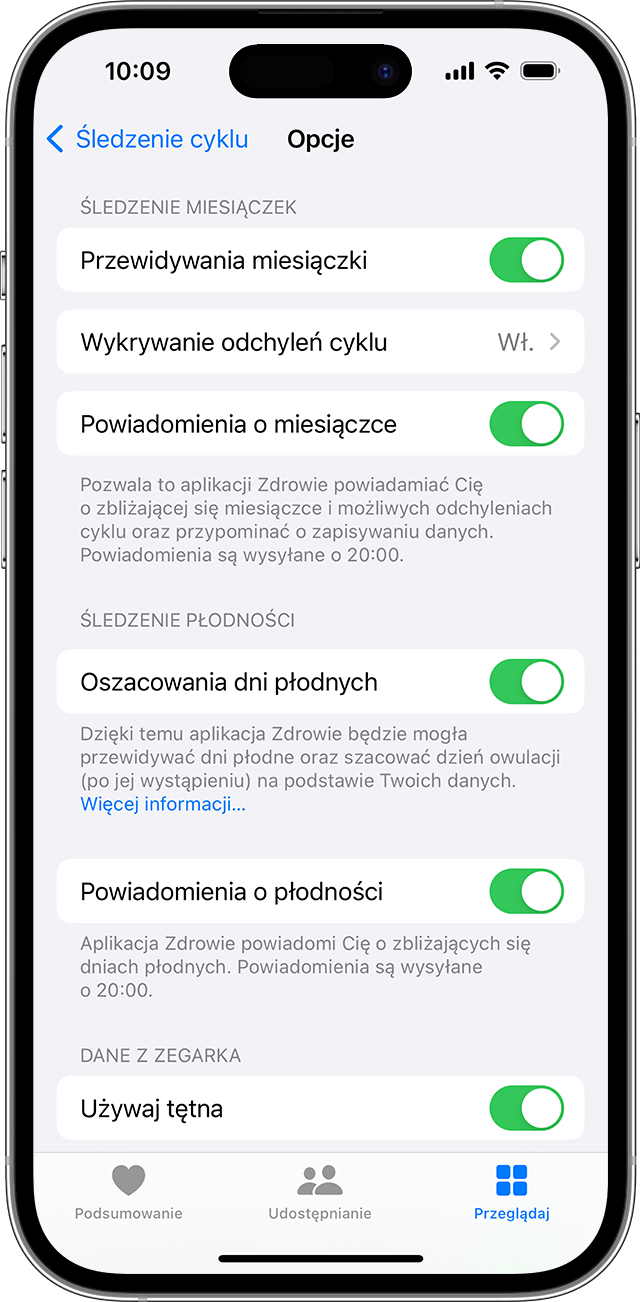
Przewidywania są obliczane na podstawie danych dotyczących ostatniej miesiączki wprowadzonych w aplikacji Śledzenie cyklu. Jeśli dane dotyczące miesiączki wprowadzisz przed jej przewidywanym rozpoczęciem, powiadomienie przewidywania miesiączki dla tego cyklu nie zostanie wyświetlone. Powiadomienia są wyświetlane na zegarku Apple Watch i telefonie iPhone, w zależności od używanego urządzenia.

Jak są obliczane przewidywania
Przewidywania dotyczące miesiączki są oparte na wprowadzonych danych dotyczących długości poprzednich okresów i cykli, takich jak m.in. średni czas trwania miesiączki i średnia długość cyklu. Po skonfigurowaniu aplikacji Śledzenie cyklu możesz wprowadzić dane dotyczące historii cykli, w tym datę rozpoczęcia ostatniej miesiączki, jej średnią długość trwania oraz średnią długość cyklu. Możesz wprowadzić te dane ręcznie lub potwierdzić dane z aplikacji Zdrowie pochodzące z aplikacji innych firm. Rejestrowanie każdego dnia miesiączki pomaga usprawnić proces przewidywania.
Dni płodne to sześć dni, w których występuje największe prawdopodobieństwo płodności. Są one oparte na wprowadzonych danych dotyczących cyklu menstruacyjnego lub na pozytywnym wyniku testu owulacyjnego. Przewidywanie dni płodnych opiera się na tradycyjnej metodzie kalendarzykowej. Dni płodne oblicza się, odejmując 13 dni (faza lutealna) od szacowanej daty rozpoczęcia następnego cyklu menstruacyjnego. Jeśli wprowadzisz pozytywny wynik testu owulacyjnego, przewidywane dni płodne mogą zostać skorygowane, tak że piąty dzień płodny zbiega się z pierwszym pozytywnym wynikiem testu owulacyjnego w danym cyklu.
Przy zegarku Apple Watch Series 8 lub nowszym albo dowolnym modelu zegarka Apple Watch Ultra dane dotyczące temperatury nadgarstka mogą być wykorzystane do oszacowania, kiedy prawdopodobnie wystąpiła owulacja i do poprawienia przewidywania cyklu menstruacyjnego.
Dowiedz się o retrospektywnym szacowaniu dni owulacji w aplikacji Śledzenie cyklu

Informacje o danych dotyczących częstości pracy serca i przewidywaniach
Oprócz wprowadzonych informacji dotyczących długości poprzednich okresów i cykli aplikacja Zdrowie może wykorzystywać też dane dotyczące częstości pracy serca z zegarka Apple Watch, aby poprawić przewidywania aplikacji Śledzenie cyklu2. Używanie danych dotyczących częstości pracy serca z zegarka Apple Watch w celu poprawienia przewidywań jest domyślnie włączone, ale możesz wyłączyć tę opcję w dowolnym momencie.
- Na telefonie iPhone otwórz aplikację Zdrowie, a następnie stuknij kartę Przeglądaj.
- Stuknij opcję Śledzenie cyklu.
- Przewiń w dół i stuknij pozycję Opcje.
- Wyłącz opcję Dane dotyczące tętna.

Więcej o odchyleniach cyklu
Aplikacja Śledzenie cyklu może poinformować Cię, czy historia cyklu zarejestrowana w ciągu poprzednich sześciu miesięcy wykazuje występowanie nieregularnych, rzadkich lub przedłużających się menstruacji bądź uporczywych plamień. Jeśli otrzymasz komunikat lub powiadomienie o potencjalnym odchyleniu cyklu, możliwe będzie przejrzenie zarejestrowanej historii cykli. Jeśli informacja ta pokrywa się z rzeczywistością, będziesz mogła dowiedzieć się o wykrytych odchyleniach cyklu i wyeksportować historię cykli z ostatnich 12 miesięcy w postaci pliku PDF, który możesz przekazać lekarzowi. Gdy został zarejestrowany niedawny lub trwający czynnik wpływający na cykl, wykrywanie odchyleń cyklu zostaje automatycznie wyłączone.

Jak ukryć aplikację Śledzenie cyklu
Aplikacje można usuwać bezpośrednio z ekranu początkowego zegarka Apple Watch:
- Naciśnij pokrętło Digital Crown, aby wyświetlić ekran początkowy.
- Dotknij i przytrzymaj ikonę aplikacji Śledzenie cyklu, aż zacznie drżeć. Jeśli ikona aplikacji nie zaczęła drżeć, upewnij się, że nie naciskasz zbyt mocno.
- Stuknij przycisk Usuń
 , a następnie stuknij opcję Usuń aplikację. Nie wszystkie wbudowane aplikacje firmy Apple można usuwać.
, a następnie stuknij opcję Usuń aplikację. Nie wszystkie wbudowane aplikacje firmy Apple można usuwać. - Naciśnij pokrętło Digital Crown, aby zakończyć.
Jeśli aplikacje są wyświetlane w widoku listy, przesuń palcem w lewo po aplikacji Śledzenie cyklu i stuknij ikonę kosza, aby ją usunąć.
Dowiedz się, jak ponownie zainstalować aplikację Śledzenie cyklu.

Usuwanie danych śledzenia cyklu
- Otwórz na iPhonie aplikację Zdrowie.
- Stuknij opcję Przeglądaj, a następnie opcję Śledzenie cyklu.
- Stuknij opcję Wyświetl pozycje śledzenia cyklu.
- Wybierz opcję Starsze rzeczy, a następnie stuknij opcję Pokaż wszystkie dane.
- Stuknij opcję Edycja w prawym górnym rogu.
- Stuknij przycisk Usuń
 obok każdej żądanej pozycji, a następnie stuknij opcję Usuń. Możesz także stuknąć opcję Usuń wszystko w lewym górnym rogu.
obok każdej żądanej pozycji, a następnie stuknij opcję Usuń. Możesz także stuknąć opcję Usuń wszystko w lewym górnym rogu.

Informacje o danych dotyczących zdrowia i prywatności
Informacje, które dodajesz o sobie w aplikacji Zdrowie, należą do Ciebie. Od Ciebie zależy sposób ich wykorzystywania oraz udostępniania. Masz prawo zdecydować, jakie informacje są umieszczane w apce Zdrowie oraz kto może uzyskać dostęp do Twoich danych.
Gdy telefon jest zablokowany kodem dostępu, Touch ID lub Face ID, wszystkie dane dotyczące zdrowia i kondycji wprowadzone w apce Zdrowie z wyjątkiem karty medycznej są szyfrowane. Wszystkie dane dotyczące zdrowia synchronizowane z usługą iCloud są szyfrowane zarówno podczas przesyłania, jak i na naszych serwerach. Jeśli masz najnowszą wersję systemu watchOS i iOS z domyślnym uwierzytelnianiem dwupoziomowym i kodem, Twoje dane dotyczące zdrowia i aktywności będą przechowywane w sposób, który uniemożliwi ich odczytanie przez Apple.
Oznacza to, że gdy korzystasz z funkcji Śledzenie cyklu i masz włączone uwierzytelnianie dwupoziomowe, dane dotyczące Twojego zdrowia synchronizowane z iCloud są kompleksowo szyfrowane. Apple nie ma klucza do odszyfrowania tych danych i nie może ich odczytać.

Co trzeba wiedzieć
- Aplikacja Śledzenie cyklu nie powinna służyć jako metoda antykoncepcji.
- Dane z aplikacji Śledzenie cyklu nie powinny być używane do diagnozowania stanu zdrowia.
- Aplikacje innych firm współpracujące z aplikacją Zdrowie mogą być również używane z aplikacją Śledzenie cyklu.
1. Oszacowania dni owulacji są dostępne tylko w zegarkach Apple Watch Series 8 lub nowszych albo wszystkich modelach zegarka Apple Watch Ultra i są dostępne tylko w niektórych krajach lub regionach.
2. Opcja Dane dotyczące tętna jest dostępna tylko w niektórych krajach lub regionach i wymaga sparowania zegarka Apple Watch z iPhonem z systemem iOS 15 lub nowszym.